1. 概述
MySQL官网:https://www.mysql.com
MySQL产品下载目录:https://dev.mysql.com/downloads/
此次演示环境如下:
操作系统:Windows
系统类型:64位操作系统
MySQL版本:MySQL Community Server 8.0.27
2. MySQL的安装与配置
2.1 下载&解压
下载地址:https://dev.mysql.com/downloads/mysql/

下载完成后解压,解压到:E:\mysql-8.0.23-winx64目录。
2.2 配置
参考的文章官网地址:https://dev.mysql.com/doc/refman/8.0/en/windows-install-archive.html
其他网站:https://www.cnblogs.com/LiuChunfu/p/6426918.html
1.修改环境变量,在Path值后追加MySQL解压目录。(使用以下命令可快速修改环境变量)
setx /m PATH "%PATH%;E:\mysql-8.0.23-winx64\bin"
2.运行cmd命令,执行mysqld --install 命令,安装MySQL服务。

可能遇到的问题
问题1
解决方法:下载缺失的vcruntime140_1.dll,将其放入到C:\Windows\System32目录。
下载地址:https://www.jb51.net/dll/vcruntime140_1.dll.html
问题2报MSVCR120.dll未找到,则下载需要的dll
下载地址https://www.microsoft.com/zh-cn/download/details.aspx?id=40784
- 配置文件
在MySQL的安装目录下创建my.ini文件,并填入以下信息。

[mysqld]
# set basedir to your installation path
basedir=E:/mysql-8.0.23-winx64
# set datadir to the location of your data directory
# 设置数据目录位置
datadir=E:/mydata/data
3. 初始化
1.服务安装成功后,需要初始化数据目录,执行命令mysqld --initialize --console。执行完成后,会生成一个临时密码,暂记这个密码,等下要用到。

2.执行命令net start mysql开启MySQL服务。

3.开启MySQL服务后,使用上面的临时密码进行登录。

4.修改密码,改成自己使用的密码。下次再次进入,使用新密码即可。

总结
以上就是这篇文章的全部内容,简单的介绍了通过命令行进行MySQL服务的安装,数据目录的初始化和修改登录密码的过程。








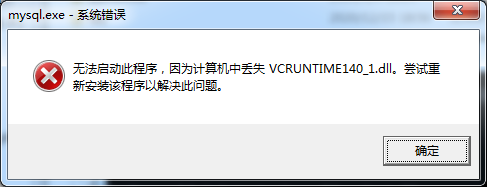














 8495
8495











 被折叠的 条评论
为什么被折叠?
被折叠的 条评论
为什么被折叠?








